
בהוראה קצרה זו במקום שבו נמצאים הגדרות מצביע העכבר החדש ומה בדיוק הם מציעים. דרכים ישנות לשנות צבע, מראה והגדרות אחרות עדיין זמינים גם במערכת, עליהם במאמר כיצד לשנות את סמן העכבר ב- Windows, הוא גם מציג מידע על יצירת מצביע העכבר שלך.
חדש של Windows 10 הגדרות מצביע מצביע
הגדרות עכבר חדשות ניתן למצוא בסעיף "פרמטרים" (Win + Keys) - "תכונות מיוחדות" - "סמן ומצביע".
בהשוואה לגירסאות קודמות של Windows 10, הגדרות מצביע העכבר הפכו להיות גמישים יותר ולאפשר לך להגדיר אותו בצורה הרצויה:
- הופיעו הגדרות צבע מצביע נוסף של עכבר: זה יכול להיות לבן (רגיל), שחור, להפוך את התמונה תחת זה, וגם להיות צבע: אתה יכול לבחור אחד הצבעים המוצעים או לציין משלך.

- טווח של גדלים זמינים מורחבת גם: למרות העובדה כי בפרמטרים האפשרות הגדולה ביותר לא נראה ענק, אם אתה בוחר את זה, את הגודל בפועל של המצביע מתברר להיות גדול מאוד, וזה מתרשם על ידי כמה משתמשים ( לדוגמה, בעת שימוש בטלוויזיה גדולה כצג), דוגמה גודל גדול מאוד - על צילום מסך למטה (מצביע ירוק בצד שמאל).
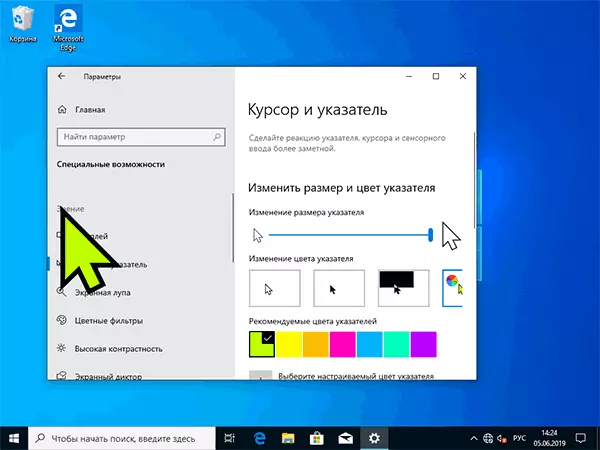
באופן כללי, זה כל מה שרציתי לשים לב: לא נפח מדי, אבל קל לא להבחין, אם כי פונקציות יכול להיות שימושי. על אותו דף של הפרמטרים, באפשרותך לפתוח את הגדרות העכבר הישן על-ידי לחיצה על הקישור "הגדרות עכבר מתקדמות", ועל המסך הבא - שוב לאורך אותו קישור (ניתן לפתוח אותו חלון ובאמצעות לוח הבקרה - עכבר).
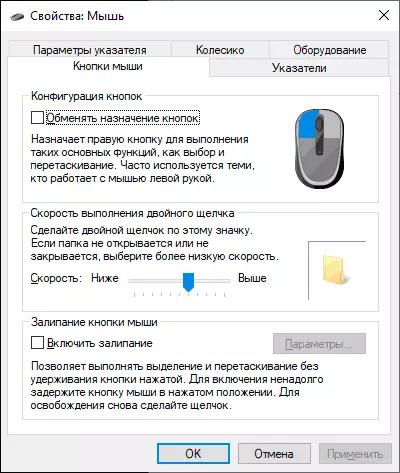
ובכן, כך המאמר הוא לא קצר מדי, תוכנית חינוכית קטנה: למרות העובדה כי במאמר שלי ואת רוב המשתמשים משמשים את המילה "סמן" כדי לייעד את מצביע העכבר, את הניסוח של היום זה לא ממש נכון (למרות זה היה בעבר כל כך). עכשיו, כדי להתייחס "חץ" של העכבר, "מצביע העכבר" (מצביע) משמש, תחת "הסמן" (הסמן) מרמז על מחוון מיקום קלט.
